解决 win11 vmware 中centos 网络不能访问外网
1、进入win11 高级设置,找到centos 虚拟机使用的网卡
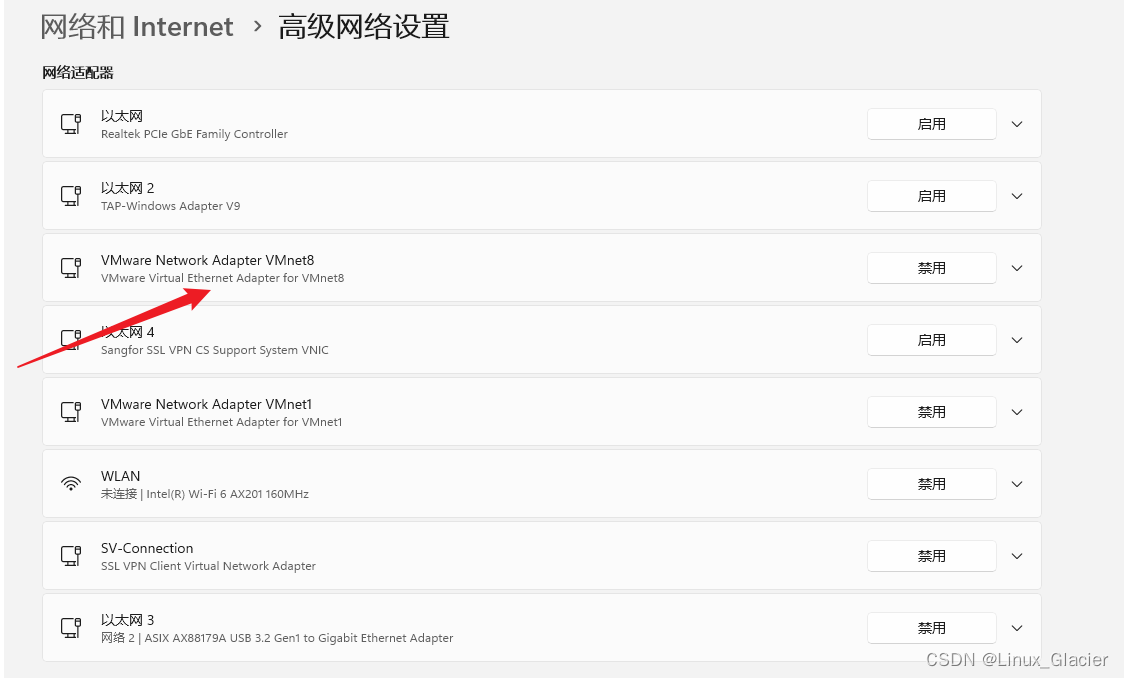
2、看网卡的其他属性

3、按照红圈部分,配置成一样的就行
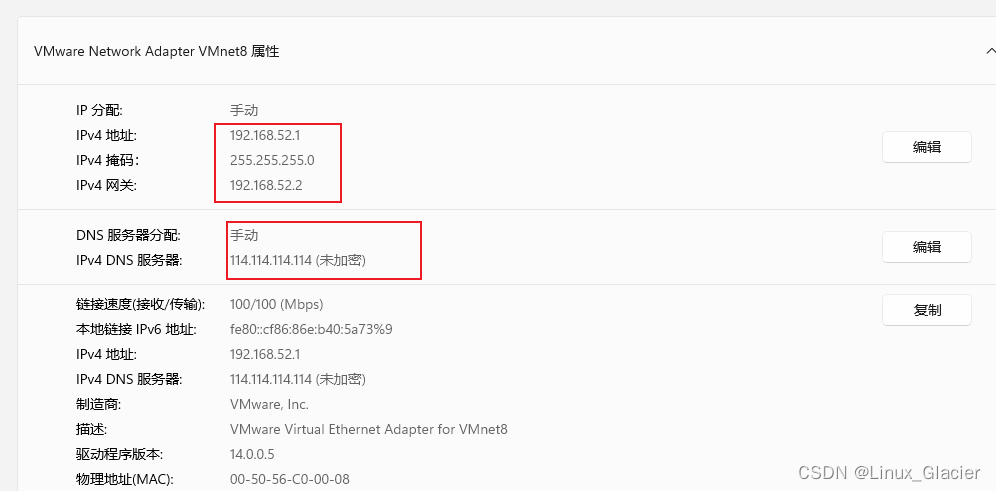
4、进入到虚拟机配置中,配置成如图一样的NAT模式
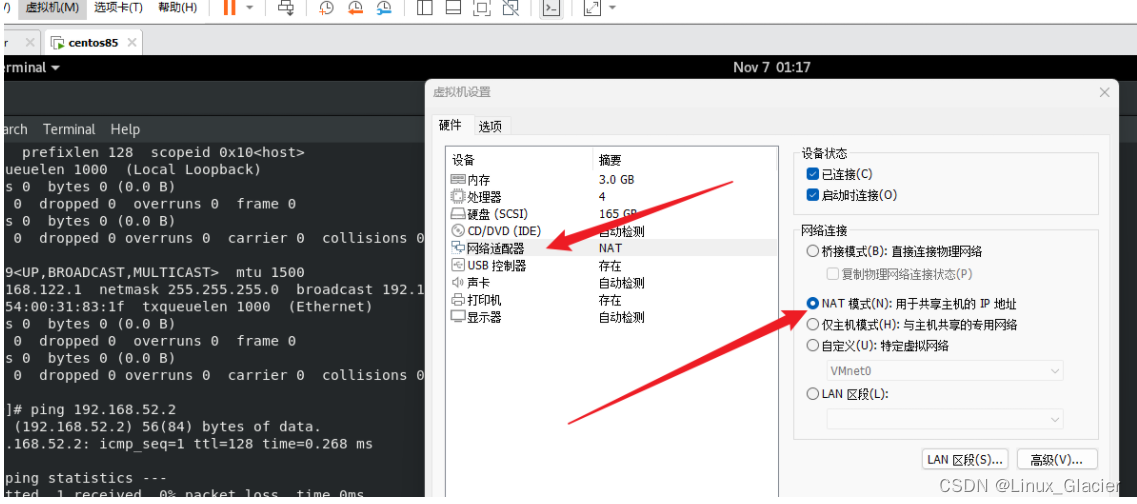
5、再进入编辑 -》虚拟网络编辑器,点击“更改设置”,配置成如图,主要是保证网关和网卡一致
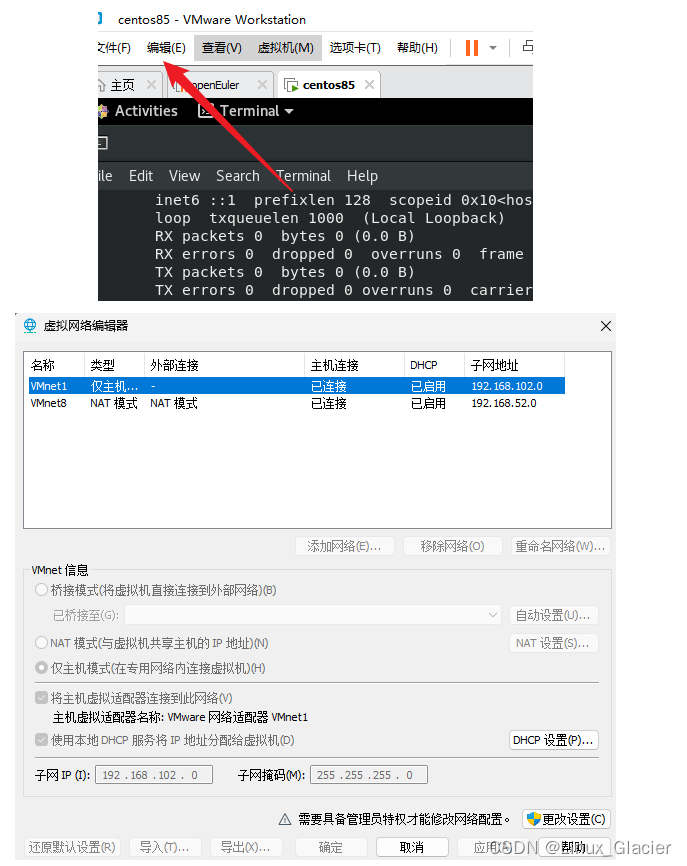
6、进入到虚拟机系统中,ping 一下,此时没有网卡,操作如下:
- ifconfig 没有网卡
- ifconfig -a 发现有 ens33 网卡
- ifconfig ens33 192.168.52.133 给网卡配一个ip地址
- ping 192.168.52.2 ping 一下网关,看看通了没
- ping www.baidu.com ping 外网还是不行
- ip route add default via 192.168.52.2 dev ens33 加一个网关进来
- 此时就可以了
总结:主机配置的网卡网络和虚拟机的网络保持一致即可






















 2万+
2万+

 被折叠的 条评论
为什么被折叠?
被折叠的 条评论
为什么被折叠?








